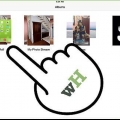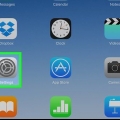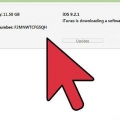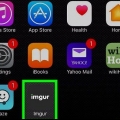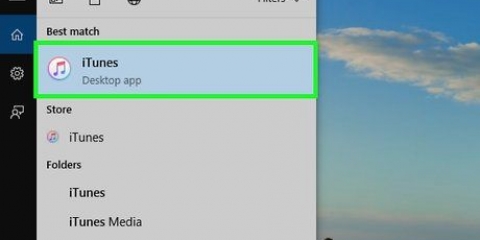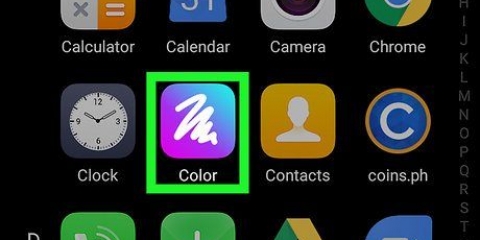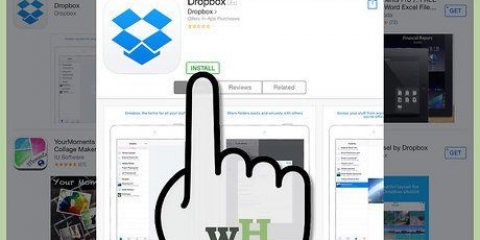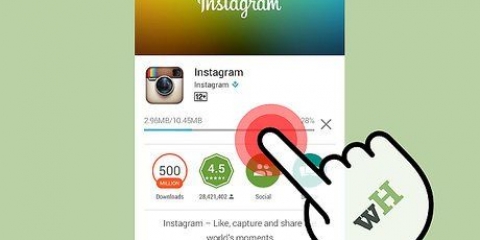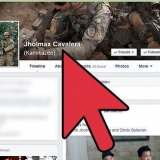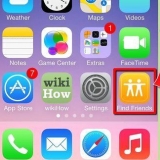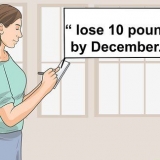También puede seleccionar fotos de las páginas "Colecciones" o "momentos". Si eliminas fotos del álbum "Mi transmisión de fotos" se borrarán de todos tus dispositivos. Las fotos en el rollo de tu cámara solo se eliminan en tu iPad.







Si elimina fotos que también están en un álbum, obtendrá la opción Eliminar en todas partes en lugar de Eliminar fotos. En lugar de eliminar un álbum completo, también puede eliminar fotos específicas de un álbum. Toque Editar si tiene un álbum abierto y toque la imagen que desea eliminar. Toque el botón rojo Eliminar en la parte superior izquierda, luego la imagen desaparecerá de este álbum. No es necesario abrir un álbum para ver su contenido. Puedes probarlo colocando dos dedos en el álbum y separándolos lentamente. Eliminar un álbum no elimina las fotos en ese álbum. Estas fotos permanecerán en la biblioteca hasta que las elimines.
Borrar imágenes en un ipad
Contenido
¿Te estás quedando sin espacio en tu iPad debido a todas tus fotos?? Limpiar tus fotos antiguas puede liberar mucho espacio, pero el proceso puede ser un poco confuso, especialmente si las fotos están sincronizadas desde tu computadora. Salta rápidamente al paso 1 para aprender a eliminar fotos de tu iPad.
Pasos
Parte 1 de 2: Cámara o fotos descargadas

1. Abre la aplicación Fotos. Hay dos tipos de fotos en su iPad: las que ha agregado directamente a su iPad (descargando, usando la función de captura de pantalla o tomando usted mismo con la cámara) y las que ha agregado desde su computadora usando iTunes. Para eliminar fotos que ha agregado usando iTunes, vaya a la siguiente sección.

2. Encuentra las fotos que deseas eliminar. Cuando inicie la aplicación Fotos, verá una lista de sus álbumes. Abra el álbum que contiene la foto o las fotos que desea eliminar. Solo puedes eliminar fotos de un álbum a la vez.

3. Eliminar una sola imagen. Toque la imagen para abrir la imagen y toque el ícono de la papelera en la esquina inferior derecha. Toca el botón "Borrar foto" para confirmar.
Eliminar una imagen es permanente, no es muy fácil recuperar una foto después de eliminarla.

4. Eliminar varias imágenes. Puede eliminar varias imágenes a la vez seleccionando todas las imágenes para eliminar primero. Para ello, abre el álbum que contiene las fotos que quieres eliminar. Toque en "Seleccione", justo en la barra superior. Ahora puede seleccionar cualquier imagen para eliminar tocando las imágenes.
Cuando haya seleccionado todas las imágenes que desea eliminar, toque el ícono de la papelera en la esquina superior izquierda. Confirma tu elección.

5. Eliminar un álbum. También puede eliminar álbumes completos que haya creado en su iPad. Si elimina un álbum, las fotos que estaban en ese álbum se mantendrán. No puede eliminar álbumes sincronizados desde su computadora (vea la siguiente sección).
abre la pagina "Álbumes" en la aplicación Fotos para eliminar un álbum. En la esquina superior derecha, toque "Cambio", y luego toque el círculo con el "X" en la esquina superior del álbum que desea eliminar. Las imágenes se restaurarán a su ubicación original.
Parte 2 de 2: Fotos de iTunes

1. Conecta tu iPad a tu computadora. Debes eliminar las fotos sincronizadas desde tu computadora desde tu iPad desde iTunes. No puedes borrar estas fotos en tu iPad.

2. Abre iTunes. Seleccione su iPad en el menú Dispositivos.

3. Haga clic en la pestaña Fotos. Ahora verá una lista de álbumes sincronizados con su iPad. Solo puede sincronizar o desincronizar álbumes completos.

4. Marca los álbumes que ya no quieres en tu iPad. Desplácese por la lista de álbumes y marque cada álbum que ya no necesita sincronizarse con su iPad.
Si desea eliminar fotos individuales, debe eliminarlas del álbum en iTunes.

5. Sincroniza tu iPad. Cuando hayas ajustado todo a tu gusto, haz clic en el botón "sincronizar". Ahora los álbumes que revisaste en iTunes se eliminarán.
Consejos
Advertencias
- Si elimina una foto de su Photo Stream, también se eliminará de Photo Stream en otros dispositivos como su iPhone o Mac.
Artículos sobre el tema. "Borrar imágenes en un ipad"
Оцените, пожалуйста статью
Popular